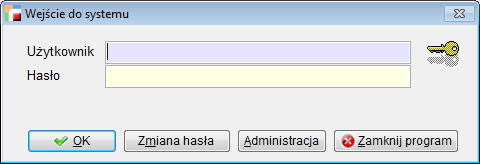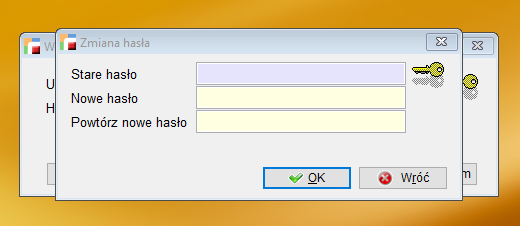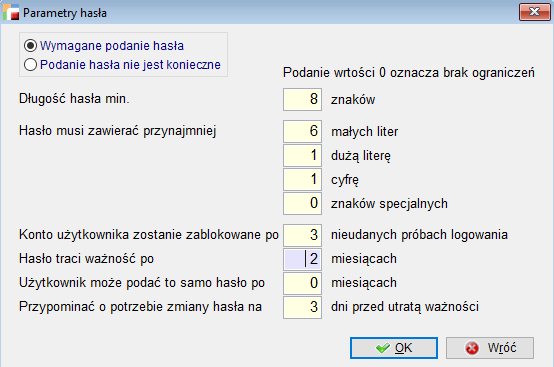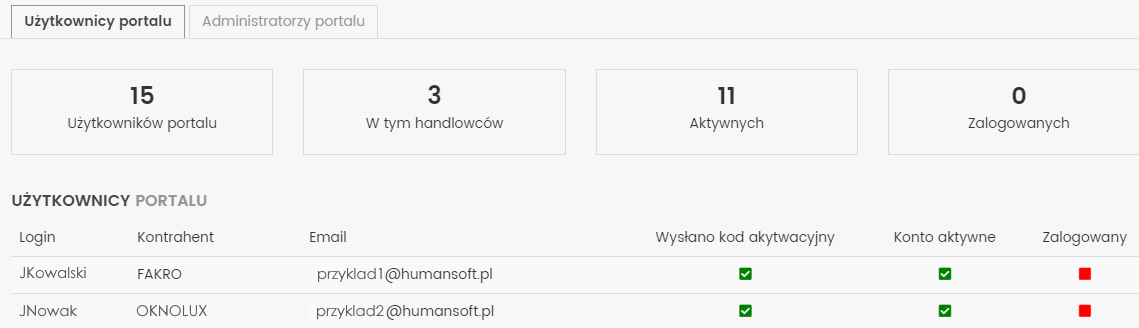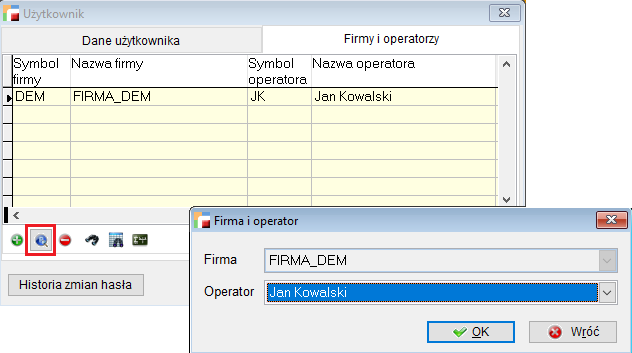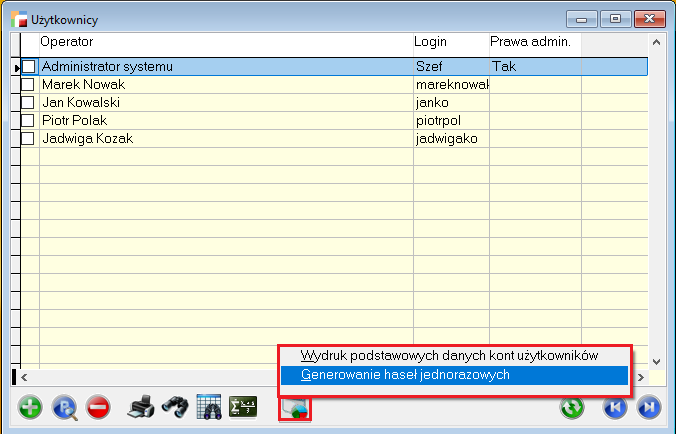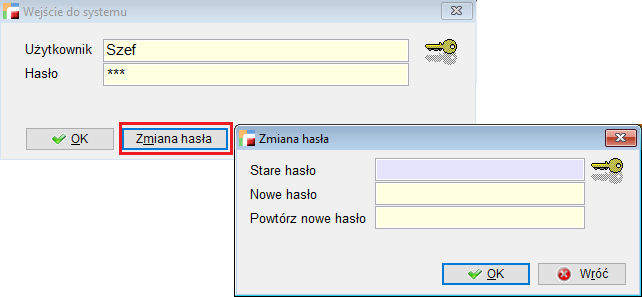Informacje ogólne
Od wersji 3.32 dodana została nowa możliwość logowania do systemu. Nowe logowanie polega na podaniu użytkownika i hasła, po którym nastąpi wybór firmy, spośród tych, do których użytkownik ma dostęp. Jeżeli jest to tylko jedna firma, wybór nie będzie konieczny.
Dzięki temu proces autoryzacji systemu będzie sprawniejszy i szybszy, jak również bezpieczniejszy
UWAGA !
Wybór sposobu logowania do programu jest globalny w obrębie jednego serwera (instancji) i nie jest możliwe ustalenie, by część użytkowników używała starego systemu logowania, a reszta – nowego.
Jest to ograniczenie dotyczące serwera, a nie grupy użytkowników bądź
Jak skorzystać z nowego sposobu logowania
Aby skorzystać z nowego sposobu należy:
- Krok 1.
Jeżeli jeszcze nie zostało to zrobione, należy skonfigurować w systemie operatorów poszczególnych firm. Dotyczy to przede wszystkim firm rozpoczynających prace. Następnie wyjść z programu.
- Krok 2.
Następnie należy sprawdzić z poziomu Microsoft SQL Server Management Studio czy w bazie danych HERMES znajdują się tabele:- HIST_H,
- PARAM_H,
- OPE_FRM
- OPERATORZY,
Jeżeli tak należy je usunąć. Tabele te zostaną założone automatycznie po uruchomieniu programu.
- Krok 3.
Do tabeli HMCONFIG należy dodać rekord. Kolumna PARAMETR powinna zawierać tekst LOGIN_NEW, a kolumna WARTOSC powinna zawierać 1.
- Krok 4.
Po wykonaniu powyższych czynności należy uruchomić program. System automatycznie doda konto administratora systemu.
Po uruchomieniu pojawi się nowe okno logowania (zrzut poniżej). Przy pierwszym logowaniu w pole Użytkownik należy wpisać Szef (bez apostrofów, pierwsza litera duża), hasło natomiast zostawić puste.
Formularz Logowania
- Krok 5.
Na tym etapie użytkownik Szef nie dostanie się do żadnej firmy na tym serwerze. Dlatego należy użyć przycisku Administracja. Program wtedy wymusi zmianę hasła. Stare hasło należy zostawić puste, nowe należy podać i potwierdzić.
Podobnie system zareaguje jeśli zamiast w przycisk Administracja klikniemy przycisk OK. Aczkolwiek w tej sytuacji po zaakceptowaniu hasła, pojawi się komunikat, że użytkownik nie jest przypisany do żadnej firmy i program zostanie automatycznie zamknięty.
- Krok 6.
Za pomocą formularza Administracja, należy dodać nowe konta użytkowników, przypisać im użytkowników w poszczególnych firmach, i ewentualnie skonfigurować parametry, jakie powinno spełniać hasło użytkownika.
Formularz Administracja
Konfiguracja parametrów hasła.
Konfiguracja parametrów hasła dostępna jest po użyciu przycisku Parametry hasła na formularzu Administracja.
Na tym formularzu możemy ustalić:
- Czy hasło w ogóle jest wymagane.
- Jaka powinna być jego minimalna długość.
- Ile (minimum) małych, dużych liter, cyfr i znaków specjalnych powinno zawierać hasło.
- Po ilu nieudanych próbach logowania konto zostanie zablokowane.
- Po jakim czasie (w miesiącach) trzeba będzie je zmienić.
- Po jakim czasie (w miesiącach) użytkownik będzie mógł użyć tego samego hasła po raz kolejny.
- Ile dni przed utratą ważności hasła informować o tym użytkownika.
UWAGA!
Zmiana parametrów hasła nie wpłynie na hasła już istniejące w systemie, poza ilością nieudanych prób prowadzących do zablokowania konta, czasem, po jakim można użyć tego samego hasła i informowaniem o utracie ważności hasła. Pozostałe parametry mają wpływ na hasło przy jego kolejnej
Konfiguracja konta użytkownika.
Konta użytkownika konfigurujemy przy użyciu opcji Użytkownicy. Po kliknięciu w opcje pojawi się lista użytkowników. Przy pierwszej konfiguracji lista będzie pusta.
a) Zakładka Dane użytkownika
Konfigurując konto użytkownika w zakładce Dane użytkownika :
- podajemy jego nazwę i nazwę logowania (login),
- określamy, czy konto ma prawa administratora (tylko tacy użytkownicy mogą wykonywać czynności administracyjne),
- podajemy kiedy użytkownik będzie musiał zmienić hasło (data jest wypełniana automatycznie podczas zmiany hasła zgodnie z odpowiednim parametrem hasła, ale w tym miejscu można ją zmienić).
- Można również wygenerować użytkownikowi hasło jednorazowe, które będzie musiał podać i od razu zmienić przy kolejnym wejściu do programu.
Hasło jednorazowe jest losowo generowanym ciągiem 10 liter i cyfr i nie spełnia wymogów ustalonych w parametrach hasła. Po wygenerowaniu nie jest nigdzie widoczne, można je wydrukować korzystając z przycisku, który pojawi się po jego wygenerowaniu.
- Można również zablokować lub odblokować konto użytkownika. Przy odblokowywaniu konta można wygenerować dla niego nowe hasło jednorazowe, lub zostawić stare.
Konfiguracja konta użytkownika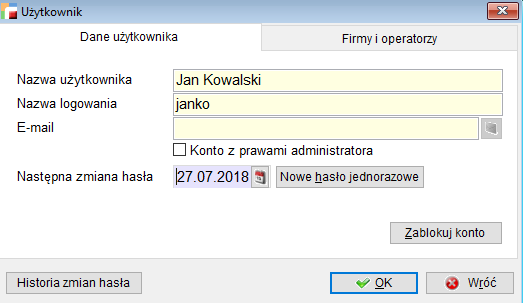
b) Zakładka Firmy i operatorzy
Druga zakładka Firmy i operatorzy służy do przypisania konta do użytkowników w poszczególnych firmach. Dla jednej firmy można, oczywiście, wybrać tylko jednego operatora.
UWAGA!
Wybór nowego sposobu logowania oznacza, że przestają działać dotychczasowe hasła użytkowników w poszczególnych firmach. Nie jest możliwe w żaden sposób przepisanie ich do nowych kont użytkowników, ponieważ po zaszyfrowaniu nie można ich odczytać, a nowy sposób logowania używa innego, bardziej zaawansowanego sposobu szyfrowania haseł.
Użytkownik nie ma dostępu do ustawień swojego konta, jest to bowiem czynność zarezerwowana dla użytkowników posiadających uprawnienia administratora.
Oczywiście po wejściu do firmy działają uprawnienia poszczególnych operatorów związane z ich profilami w systemie.
c) Zestawienie i inne operacje (F12)
Pod F12 w tabeli użytkowników można:
- wydrukować podstawowe dane kont (hasła jednorazowe dla większej ilości użytkowników)
- wygenerować hasła jednorazowe dla zaznaczonych.
UWAGA!
Tabela nie zapamiętuje wyglądu i rozmiaru, nie można również edytować zapytania SQL. Jest to spowodowane tym, że mechanizmy te działają w ramach firmy i operatora, a te są jeszcze niedostępne przed zalogowaniem.
Zmiana hasła.
Każdy użytkownik może zmienić hasło w dowolnym momencie. W tym celu na ekranie logowania należy użyć przycisku Zmiana hasła.
Na pojawiającym się formularzu należy podać stare hasło, nowe hasło i je potwierdzić.
Jeżeli hasło spełnia wymagania ustalone w opcji Parametry hasła, obok pola pojawi się zielona ikona check, jeżeli nie – czerwony krzyżyk.
Klikając na tej ikonie można się dowiedzieć, jakie są wymagania musi spełniać hasło, aby zostało zaakceptowane przez program.
Logowanie automatyczne.
Nowy sposób logowania działa również podczas automatycznego logowania. Kolejność parametrów jest identyczna (symbol firmy, login użytkownika, hasło), jak przy starym logowaniu. Jeżeli podany inny symbol firm do których użytkownik nie jest przypisany, program zapyta o firmę przy zalogowaniu. Jeżeli zostanie podany login użytkownika i nie zostanie podane hasło, program wyświetli ekran logowania, w którym nie będzie można zmienić użytkownika. Podanie wszystkich trzech parametrów umożliwi automatyczne wejście do firmy.
Zmiany wprowadzone w wersji 3.33
W wersji 3.33 wprowadzono zmiany w alternatywnym sposobie logowania:
- Jeżeli w tabeli HMCONFIG bazy HERMES parametr LOGIN_NEW będzie miał wartość 2, użytkownicy będą się logować do systemu bez zmian, ale przycisk „Administracja” na formularzu wyboru firmy i operatora umożliwi zmianę parametrów dotyczących nowej metody logowania.
- Dodano adres e-mail do użytkownika oraz możliwość wysłania hasła jednorazowego poprzez e-mail.
- Podczas edycji operatorów danej firmy, jeżeli jest dokonywane przez operatora firmy, którego konto jest połączone z kontem użytkownika z prawami administratora, po zapisaniu danych wyświetlony zostanie formularz umożliwiający połączenie konta operatora firmy i użytkownika systemu.
Możliwe jest dodanie nowego użytkownika – w takim wypadku przeniesione zostaną nazwa operatora i e-mail, oraz uzupełniona tabela łącząca konta, albo wybór już istniejącego użytkownika systemu.